win10系統(tǒng)關(guān)閉應(yīng)用訪問賬戶信息權(quán)限的方法
在我們操作電腦的時候經(jīng)常會下載安裝一些應(yīng)用程序,當(dāng)我們使用這些程序的時候某些操作會需要獲取到系統(tǒng)的帳戶信息權(quán)限,因此在安裝各種應(yīng)用之后用戶的帳戶信息就有被泄露的風(fēng)險,相信有很多用戶在不使用應(yīng)用時都會關(guān)閉應(yīng)用訪問帳戶信息的權(quán)限,這樣可以避免遇到帳戶信息泄露的問題。那么在接下來的教程中小編就跟大家分享一下在win10系統(tǒng)中要怎么操作關(guān)閉應(yīng)用訪問帳戶信息的權(quán)限吧,有需要的朋友不妨一起來看看,希望小編分享的這篇方法教程能夠幫助到大家。
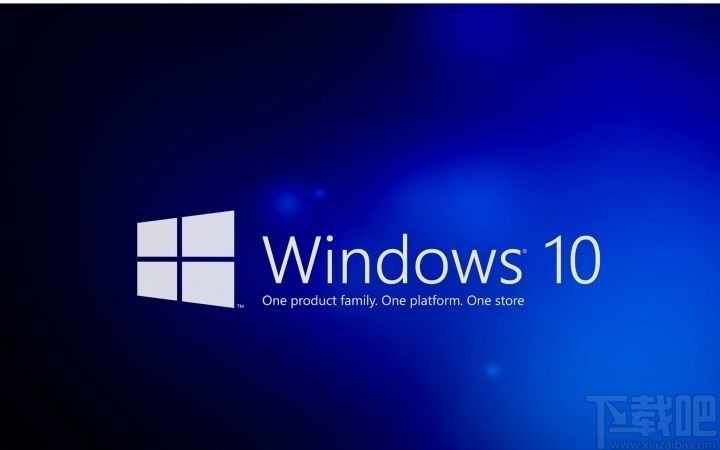
1.首先第一步我們需要點擊系統(tǒng)的開始菜單圖標(biāo),點擊之后在出現(xiàn)的菜單界面中找到設(shè)置這個選項并點擊。
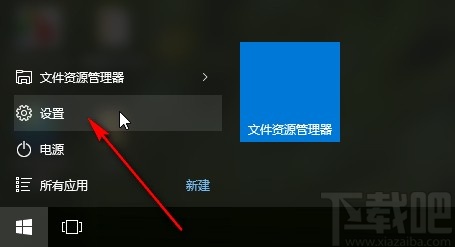
2.接下來會打開系統(tǒng)的設(shè)置界面,在這個設(shè)置界面中我們找到隱私這個設(shè)置模塊,找到之后點擊進去。
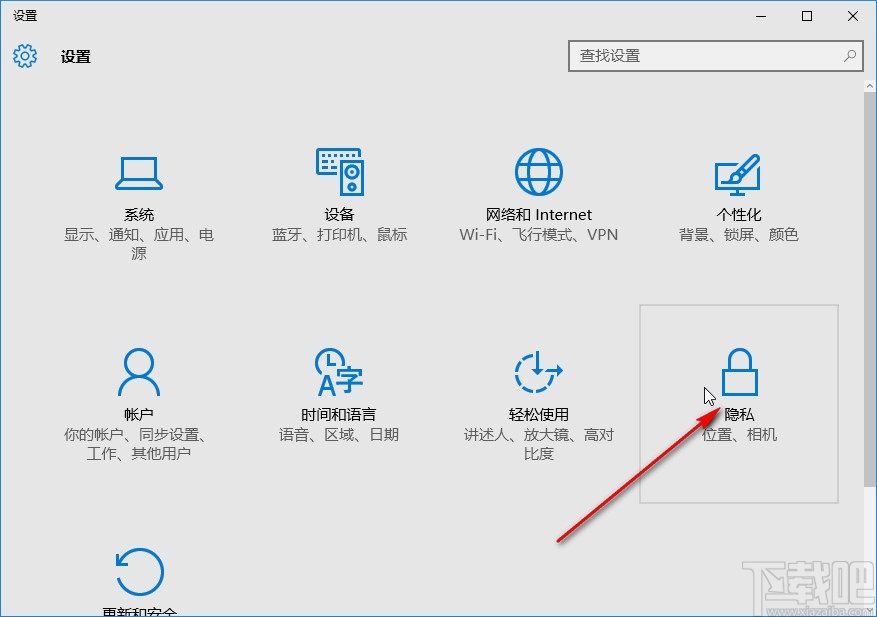
3.點擊進入到隱私設(shè)置界面之后我們在界面左邊的這些設(shè)置選項中找到帳戶信息這個選項之后點擊切換到其中。
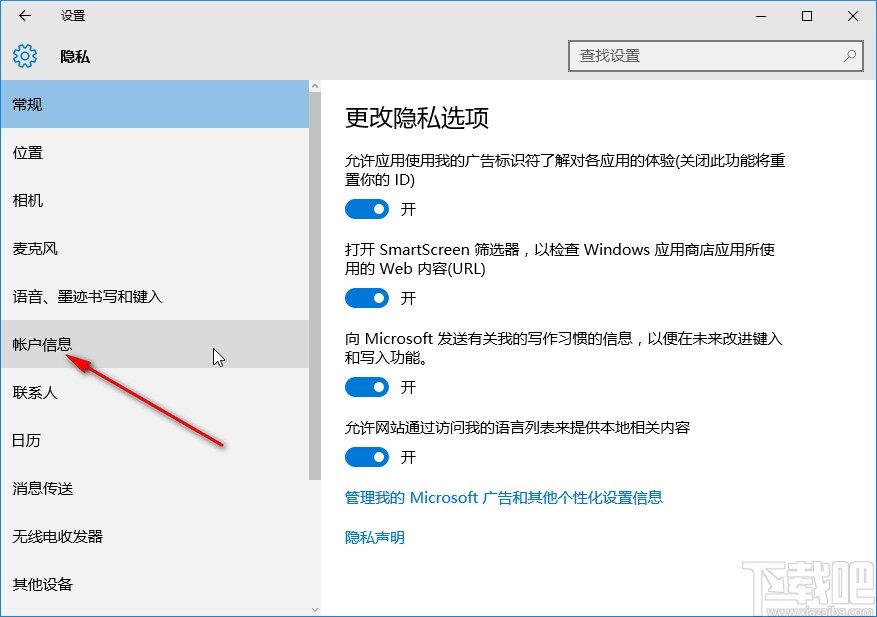
4.切換到這個賬號信息設(shè)置界面之后下一步我們就可以在右邊界面看到允許應(yīng)用訪問帳戶信息的功能了,點擊它下方的開關(guān)將開關(guān)關(guān)閉。
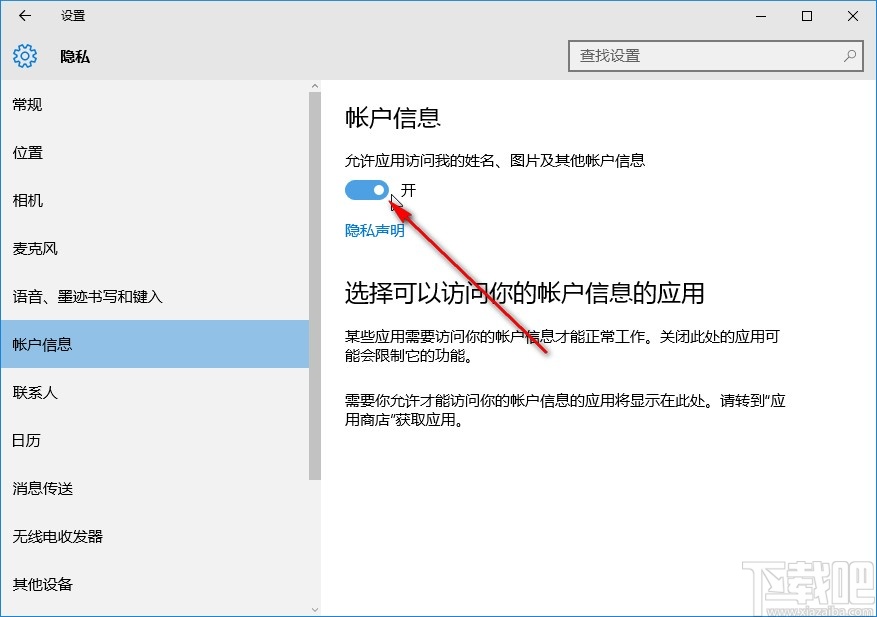
5.點擊這個開關(guān)之后將開關(guān)關(guān)閉,效果如下圖中所示,設(shè)置之后系統(tǒng)的應(yīng)用就沒有權(quán)限訪問帳戶信息了。
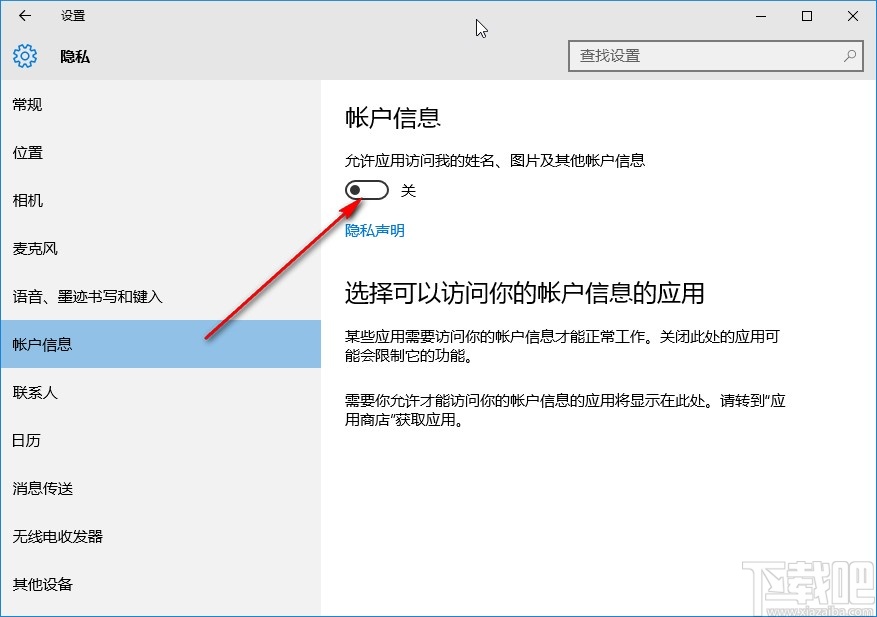
使用上述教程中的操作方法我們就可以在win10系統(tǒng)中關(guān)閉應(yīng)用訪問帳戶信息的權(quán)限的具體操作方法了,有需要的朋友趕緊試一試這個方法吧,希望這篇教程能幫助到大家。
相關(guān)文章:
1. 雷神DINO X7a筆記本怎樣安裝win10系統(tǒng) 安裝win10系統(tǒng)方法說明2. win10系統(tǒng)無法刪除桌面快捷方式圖標(biāo)怎么辦?3. Win10必應(yīng)搜索不了怎么辦?Win10系統(tǒng)bing搜索不了的解決方法4. 怎么使用命令提示符重裝Win10系統(tǒng)?使用命令提示符重裝Win10系統(tǒng)的方法5. 戴爾XPS 13 9370筆記本如何安裝win10系統(tǒng) 安裝win10系統(tǒng)步驟介紹6. Win10系統(tǒng)提示停止響應(yīng)怎么解決?Win10系統(tǒng)提示停止響應(yīng)解決方法7. 微星GT75 Titan 8RF筆記本如何安裝win10系統(tǒng) 安裝win10系統(tǒng)教程介紹8. Win10系統(tǒng)關(guān)閉防火墻通知的方法9. Win10系統(tǒng)更改國家或地區(qū)的方法10. win10系統(tǒng)更新文件刪除方法詳細(xì)介紹

 網(wǎng)公網(wǎng)安備
網(wǎng)公網(wǎng)安備